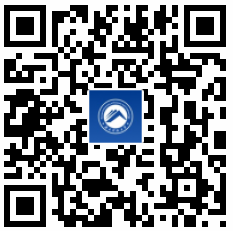统一认证门户登录、绑定手机号码与更换手机号
|日期:2023-08-31 |访问量:
注意:浏览器支持谷歌浏览器,火狐浏览器,IE浏览器(IE11及以上),QQ浏览器。
步骤一:访问统一认证门户登陆界面
使用电脑浏览器打开湖南科技大学融合门户网站(https://i.hnust.edu.cn/),手机用户也可以扫描下方二维码进入。
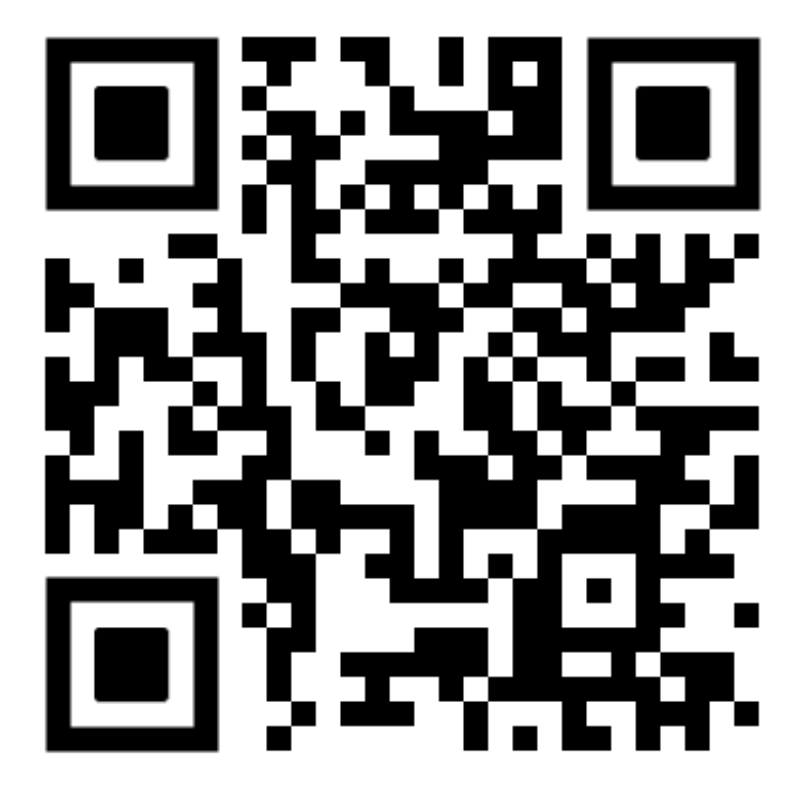
步骤二:登录统一认证门户
在统一认证门户登录页面输入【账号】【密码】后点击【登录】,即可登录融合门户。登录后默认进入融合门户首页。
(账号密码:在湖南科大统一认证门户激活账号的新用户,登录时使用的账号和密码为员工号和该平台设置的的密码;已有信息门户的密码的老用户,登录时使用的账号和密码为员工号和原信息门户的密码)
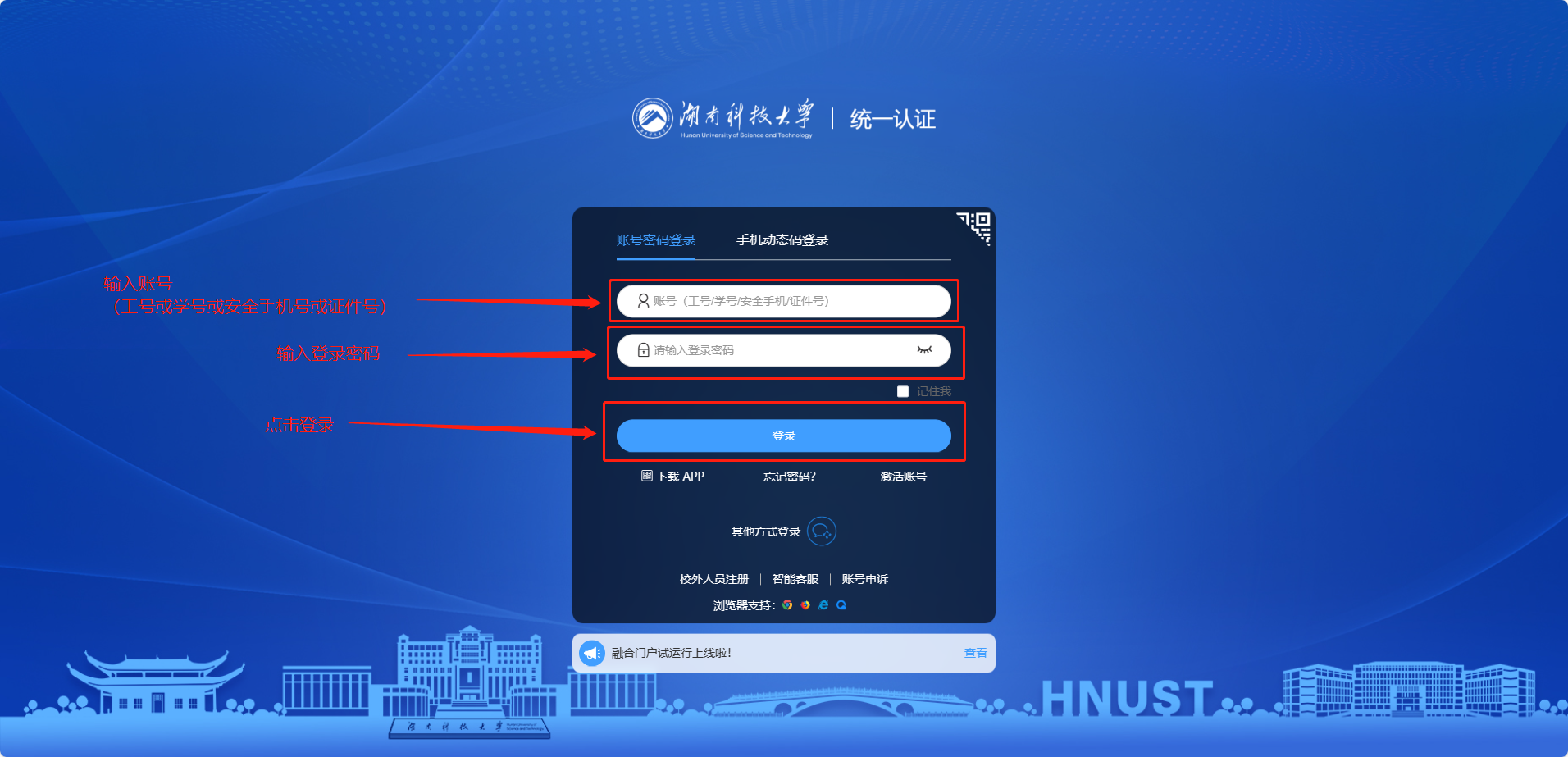
步骤三:进入个人中心
1. 点击右上角的【头像】或【账户名】
2.在展开的菜单栏中点击【个人中心】进入个人中心页面
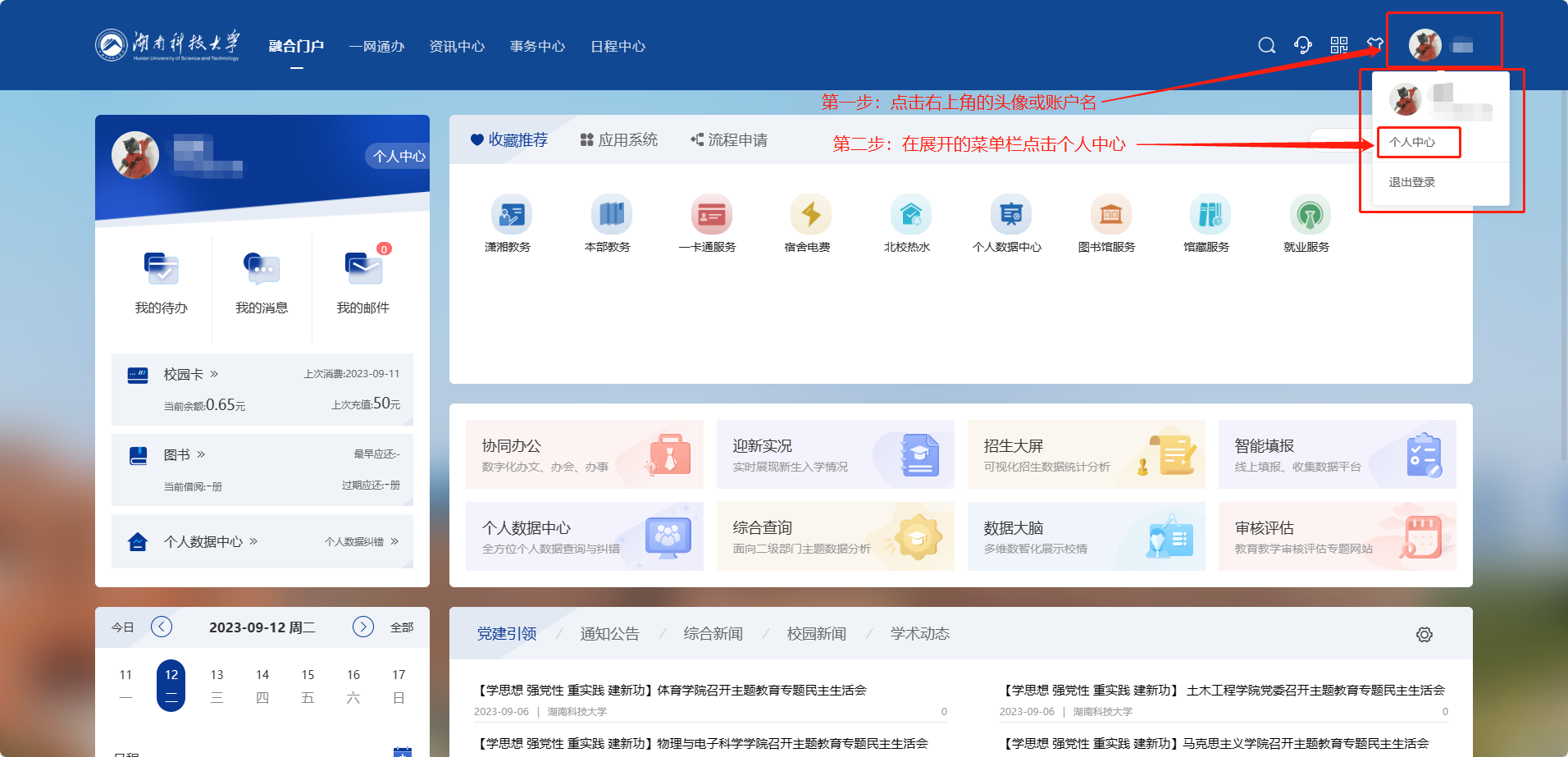
步骤四:找到安全手机选项
1.在个人中心页面下滑找到【密码与安全设置】,若没有请点击个人中心左侧菜单栏中的【个人设置】。
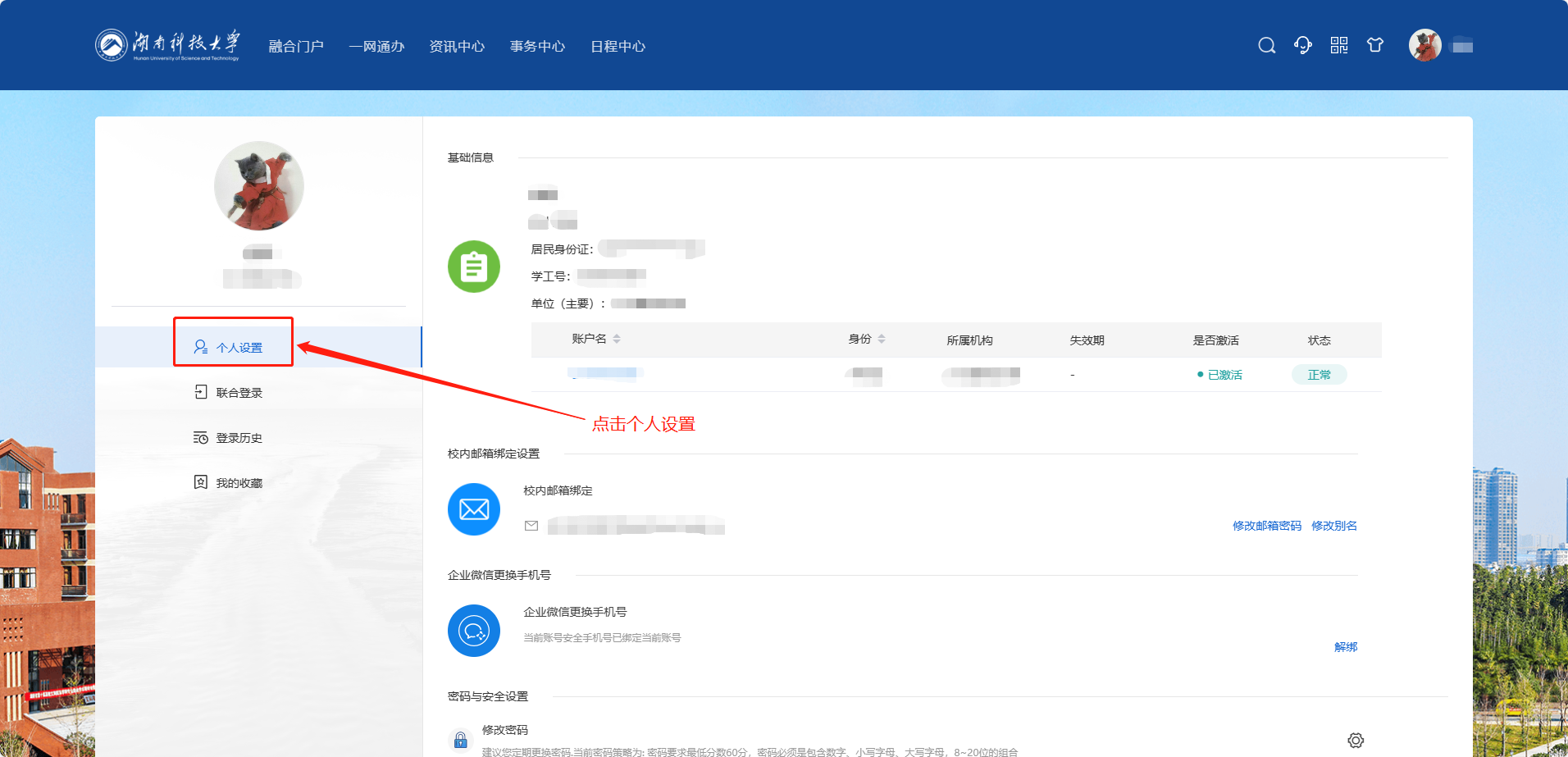
2.在此版块中找到【安全手机】
注意:如果安全手机一栏显示安全手机暂无,则说明还未绑定安全手机,绑定安全手机与更换安全手机操作相同。
3.点击安全手机后面的【齿轮】图标
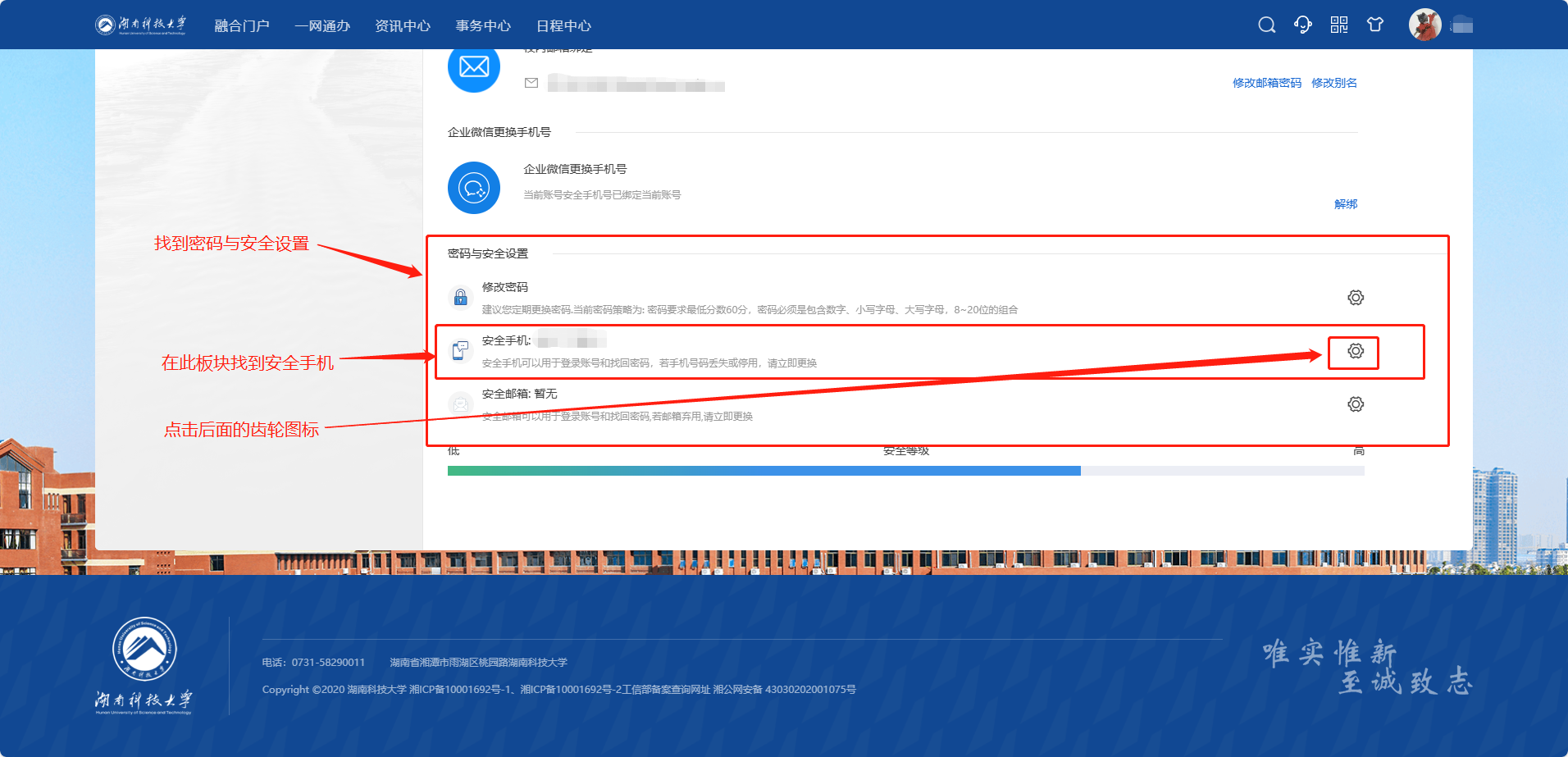
步骤五:安全验证
1.在弹出的提示框中输入自己的密码再点击【下一步】
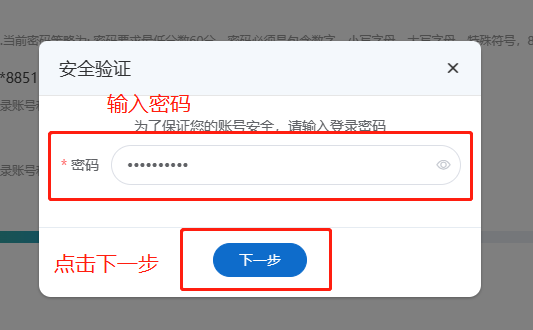
2.输入验证码后点击验证注意:
如果还未绑定安全手机,这一步验证将不会有。
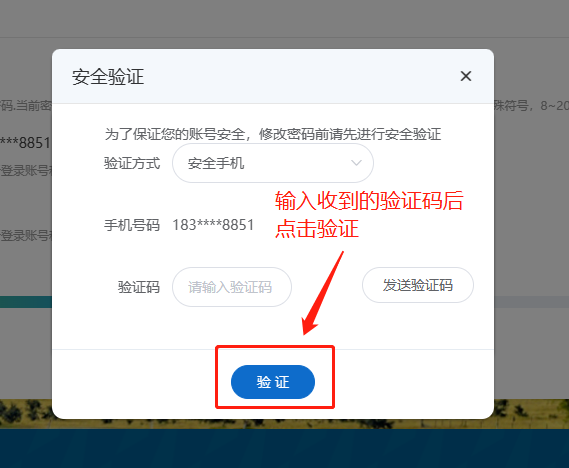
步骤六:绑定手机号
在提示框中输入需要绑定的手机号和验证码后点击【完成】。